Reimpostazione semplice della password dei laptop Asus: consigli e suggerimenti degli esperti
- Home
- Supporto
- Suggerimenti Sistema Salvataggio
- Reimpostazione semplice della password dei laptop Asus: consigli e suggerimenti degli esperti
Sommario
Scopri come reimpostare facilmente la password del tuo laptop Asus utilizzando i dischi integrati, software di terze parti, come Renee PassNow, e il prompt dei comandi. Confrontiamo metodi e offriamo consigli.
Sommario

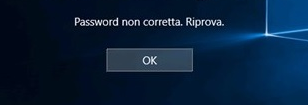
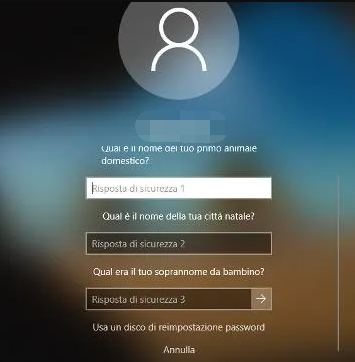
Nota: Per reimpostare la password dell’account corrente, è necessario utilizzare un disco di reimpostazione della password creato appositamente per quell’account. L’utilizzo di un disco di reimpostazione della password creato per un altro account non funzionerà.
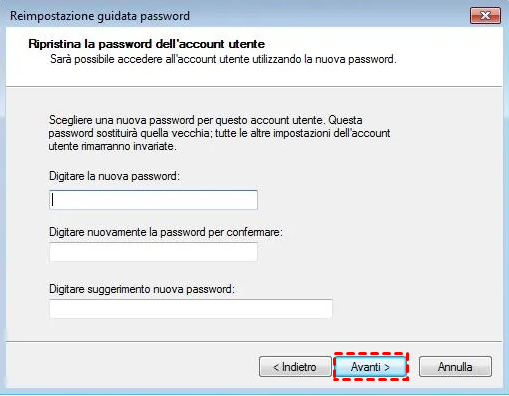
Inizia scaricando Renee PassNow dal sito ufficiale e installalo su un altro computer a cui puoi accedere. Puoi scegliere la versione appropriata in base al sistema operativo del tuo computer.

Ripristino della password di Windows Reimposta/rimuovi la password di accesso all'account in tre semplici passaggi.
Salvataggio file Salva rapidamente i file persi senza avviare il sistema Windows.
Trasferimento veloce I file esistenti nel computer possono essere trasferiti rapidamente senza il sistema Windows.
Correggi l'errore di avvio di Windows Può riparare vari errori o arresti anomali all'avvio di Windows.
Compatibilità Perfettamente compatibile con Windows 11/10/8.1/8/7/XP/Vista. UEFI
Ripristino della password di Windows Reimposta/rimuovi la password di accesso all'account in tre semplici passaggi.
Salvataggio file Salva rapidamente i file persi senza avviare il sistema Windows.
Trasferimento veloce I file esistenti nel computer possono essere trasferiti rapidamente senza il sistema Windows.
Avvia Renee PassNow e inserisci un’unità flash USB o un CD/DVD vuoto nel computer. Seleziona l’opzione per creare un supporto avviabile. Seguire le istruzioni visualizzate sullo schermo per completare il processo.

Inserisci l’USB o il CD/DVD avviabile nel computer Windows bloccato. Riavviare il computer e accedere alle impostazioni del BIOS premendo il tasto appropriato (fare riferimento alla tabella seguente). Configurare l’ordine di avvio per dare priorità al supporto di avvio.
| Nome del BIOS | Immettere il metodo del menu di avvio |
|---|---|
| ASUS | DEL o F2 per PC/ DEL o F2 per schede madri |

Dopo aver eseguito correttamente l’avvio dal supporto di avvio, verrà caricato Renee PassNow. Selezionare ” PassaOra! ” funzione dopo l’avvio dal nuovo disco di reimpostazione della password di Windows creato.
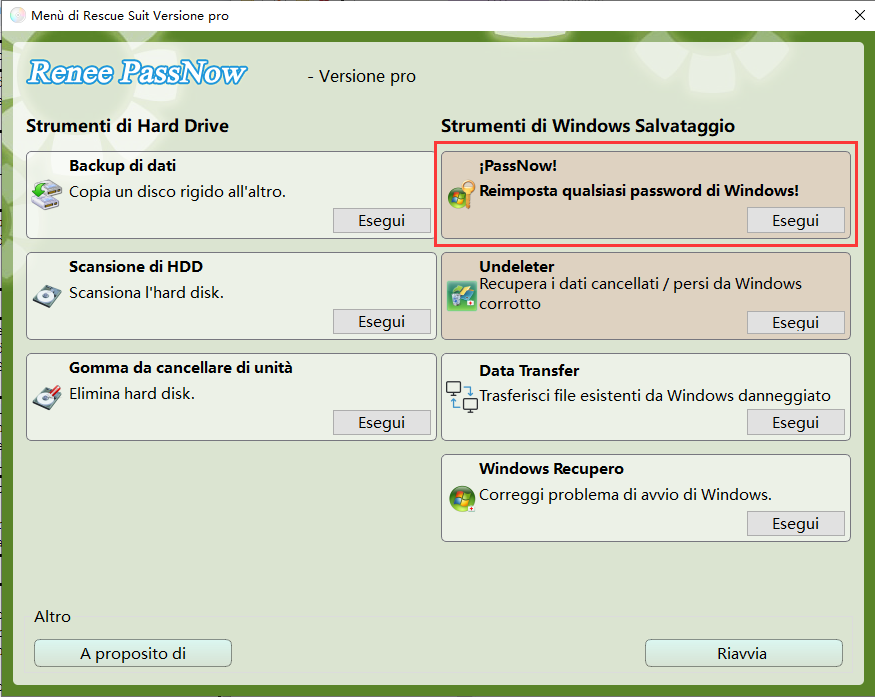
Scegli l’account utente per il quale desideri reimpostare la password. Quindi, fare clic sul pulsante “Ripristina”. Renee PassNow rimuoverà o reimposterà la password per l’account utente selezionato.

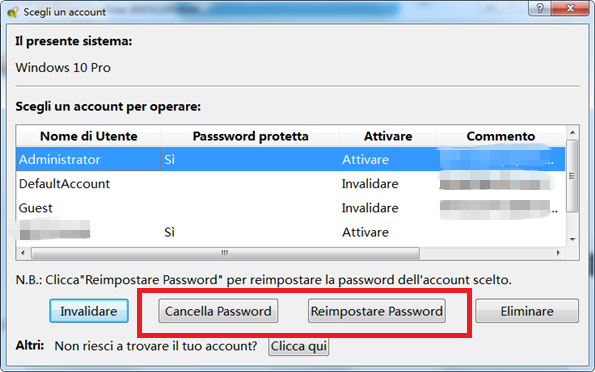
Una volta terminato il processo, rimuovi il supporto di avvio e riavvia il computer. Ora puoi accedere al tuo account senza alcuna password.
https://pogostick.net/~pnh/ntpasswd/
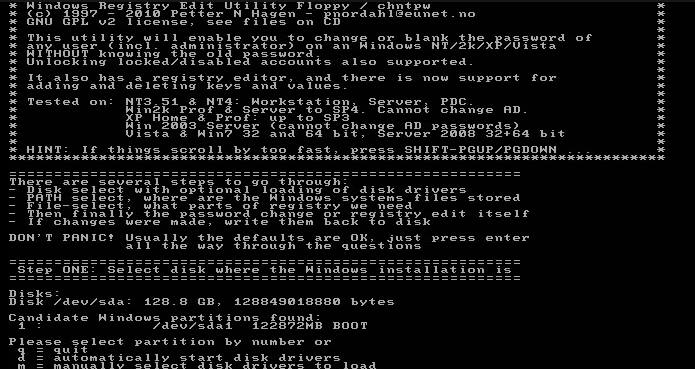
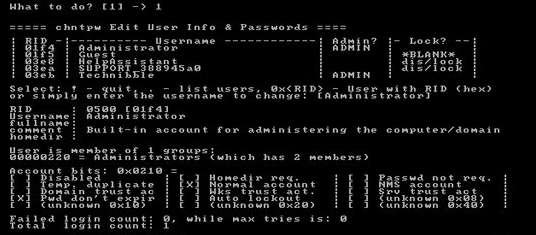
Ora dovresti essere in grado di accedere a Windows con la password appena reimpostata.
Tuttavia, è importante notare alcune limitazioni nell’utilizzo di software di terze parti come Offline NT Password & Registry Editor. In primo luogo, sebbene possa essere efficace nel reimpostare le password, esiste la possibilità di perdita di dati durante il processo. Gli utenti devono sempre eseguire il backup dei file importanti prima di procedere con qualsiasi metodo di reimpostazione della password.
Inoltre, potrebbero verificarsi problemi di compatibilità quando si utilizzano software di terze parti. Non tutte le versioni dei laptop Asus potrebbero essere compatibili con Offline NT Password & Registry Editor, il che potrebbe causare potenziali difficoltà durante il processo di reimpostazione della password.
- Soluzione affidabile ed efficiente per la reimpostazione della password
- Accessibile a una vasta gamma di utenti
- Senza costi
- Soluzione comoda ed economica
Contro:
- Possibilità di perdita di dati
- Problemi di compatibilità
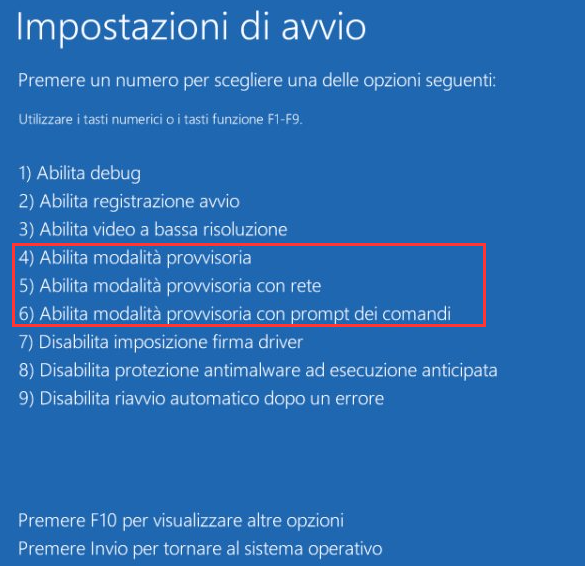
net user John
Seguendo queste istruzioni passo passo, puoi utilizzare in modo efficace il prompt dei comandi per reimpostare la password sul tuo laptop Asus.
| Metodo di reimpostazione della password | Facilità d’uso | Tasso di successo | Potenziale di perdita di dati |
|---|---|---|---|
| Built-in password reset disks | Comodo ed efficace | Dipende dalla capacità dell’utente di creare e utilizzare il disco | Nessuno |
| Renee PassNow | Interfaccia intuitiva | Elevata efficacia nel recupero della password | Nessuno |
| Offline NT Password & Registry Editor | Utilizzo di software di terze parti | Dipende dalla capacità dell’utente di utilizzare il software | Possibilità di perdita di dati |
| Command Prompt | Richiede competenze tecniche e passaggi complessi | Dipende dalla capacità dell’utente di seguire le istruzioni | Nessuno |
Quando si tratta di reimpostare le password sui laptop Asus, sono disponibili vari metodi, ognuno con i propri pro e contro. Un aspetto importante da considerare è la facilità d’uso. Alcuni metodi possono richiedere competenze tecniche o passaggi complessi, il che può risultare scoraggiante per gli utenti con conoscenze tecniche limitate. Ad esempio, l’utilizzo di software di terze parti come Offline NT Password & Registry Editor può comportare il download e la masterizzazione di un disco di avvio, la navigazione attraverso i prompt dei comandi e l’apporto di modifiche al registro di Windows. Questi passaggi possono essere travolgenti per gli utenti inesperti.
Un altro fattore cruciale da considerare è la percentuale di successo dei metodi di reimpostazione della password. Alcune tecniche, come l’utilizzo di software di terze parti o opzioni di ripristino integrate, potrebbero avere percentuali di successo più elevate rispetto ad altre. Ad esempio, i software di terze parti utilizzano spesso algoritmi avanzati per bypassare le password, aumentando le possibilità di ripristino riuscito. D’altra parte, altri metodi come indovinare la password o utilizzare strumenti di cracking della password potrebbero avere percentuali di successo inferiori, poiché si basano in gran parte sulla fortuna o sulla complessità della password scelta dall’utente.
Una preoccupazione significativa quando si reimposta una password è la potenziale perdita di dati. A seconda del metodo utilizzato, potrebbero esserci rischi associati alla perdita di dati o al danneggiamento del sistema. Ad esempio, gli attacchi di forza bruta o gli strumenti di cracking delle password possono potenzialmente corrompere i file o rendere il sistema inutilizzabile se non utilizzati correttamente. Al contrario, l’utilizzo di opzioni di ripristino integrate o di software di terze parti appositamente progettati per la reimpostazione della password spesso riduce al minimo il rischio di perdita di dati, poiché si concentra principalmente sul bypass della password senza alterare i file di sistema.

Backup veloce Velocità di backup fino a 3.000 MB/min.
Soluzione di backup completa Supporta backup del sistema/backup di partizioni/backup del disco rigido/backup di file/clonazione del disco.
Tecnologia di backup incrementale/differenziale Analizza automaticamente la differenza di dati tra il file di origine e il file di backup per risparmiare spazio su disco.
Supporta la tecnologia di copia shadow del volume VSS Durante il backup dell'intero sistema, puoi comunque navigare sul Web.
Alta applicabilità Supporta vari file e dispositivi di archiviazione.
Backup veloce Velocità di backup fino a 3.000 MB/min.
Soluzione di backup completa Supporta backup del sistema/backup di partizioni/backup del disco rigido/backup di file/clonazione del disco.
Alta applicabilità Supporta vari file e dispositivi di archiviazione.
ScaricaScaricaGià 3199 persone l'hanno scaricato!Articoli correlativi :
Confronto Diretto: Hiren's BootCD vs Renee Passnow per il Reset Password Windows 10
04-03-2024
Lorena : Il BootCD di Hiren rappresenta una soluzione definitiva per il reset delle password di Windows 10. Contiene l'Editor...
Potenziati con il CD di avvio di Hiren: reimposta le password di Windows senza perdita di dati
29-01-2024
Sabrina : Scopri come reimpostare le password senza perdita di dati utilizzando il CD di avvio di Hiren, incluso un...


